假设我们已经先装好windows,我们的大体思路是在Windows环境下制作Linux安装U盘,格式化Linux将要安装到的分区,最后从U盘将Linux系统安装到指定分区里以实现双系统。
准备好一个U盘,下载Ubuntu系统镜像,下载UltralSO和DiskGenius两个工具软件,准备工作就完成了。
以下是安装步骤:
使用UltralSO制作好安装U盘,安装盘制作方法在这里不详细阐述,可以自行查阅。


然后在将要安装的盘清空并进行格式化。
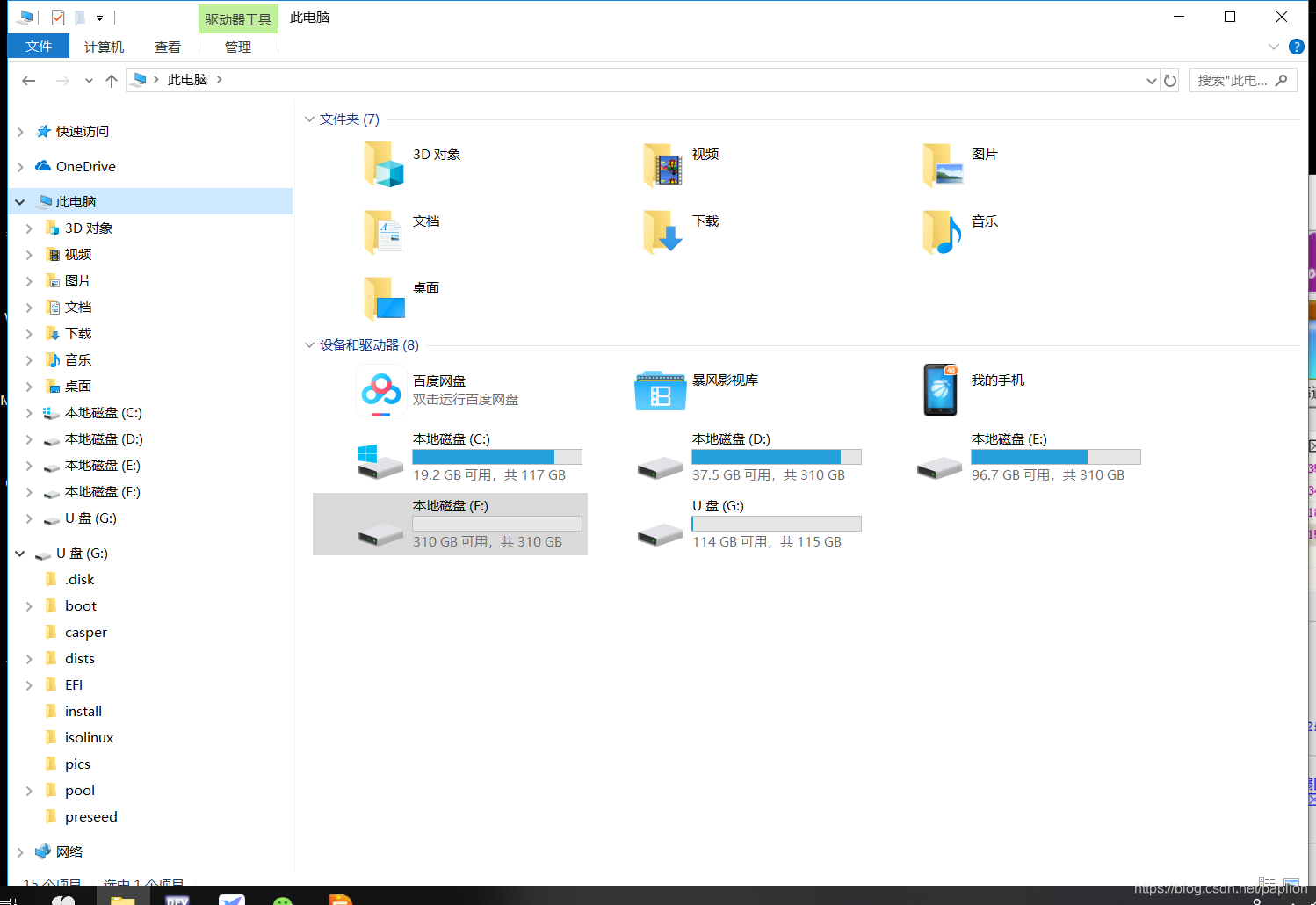
使用DiskGenius对F盘建立Linux系统分区:


选择Ext4(Linux Data) ,选择对齐:

建立完分区后 DiskGenius自动提示将其格式化:

插入我们预先制作好的安装U盘,重启,按F2进入BIOS,到boot选项栏,按shift 和+ 调整为U盘启动,这里我们的启动U盘名称为KingstonDataTraveler,把它调整到 Boot Option #1,按F4保存设置重启:

出现如下界面:

为防止N卡驱动对安装产生影响,对第一项Try Ubuntu without installing按e进入编辑,在 splash后加上 = nomodeset,按F10保存并执行Try Ubuntu without installing

进入Ubuntu试用版,双击桌面上的安装程序进行安装:

选择语言,不选择联网,安装类型选最后一项,来到如下界面,安装启动引导器的设备选择F盘所在的位置,这里是/dev/sdb4:

如果不知道安装位置在哪,可以用磁盘工具查看 :


接下来对/dev/sdb4添加 / 挂载点,只用添加 / ,其他挂载点如/home,/boot安装程序会自动添加,然后就能顺利安装啦:








安装好后会自动重启,为了避免N卡驱动问题,还是要添加 nomodeset:

最好将系统更新到最新版:
























 3万+
3万+











 被折叠的 条评论
为什么被折叠?
被折叠的 条评论
为什么被折叠?








